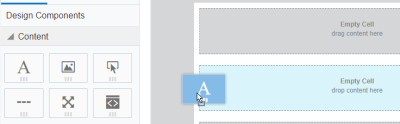Text zu E-Mail-Vorlagen hinzufügen
Mit der Textinhaltskomponente können Sie Ihrer E-Mail Text hinzufügen.
So fügen Sie E-Mails Text hinzu:
- Ziehen Sie die Textinhaltskomponente bei geöffneter E-Mail-Vorlage auf das Layout.
- Klicken Sie auf den Textinhaltsblock, und ändern Sie Ihre E-Mail-Kopie über die Textsymbolleiste und das Fenster Text.
Text
Klicken Sie zum Hinzufügen von Text auf den Textinhaltsblock, und geben Sie Ihren Text ein. Sie können die Formatierung des Texts mit der Textsymbolleiste ändern.
Hinweis: Nicht alle Schriftarten werden in einem Mobilgeräteclient gerendert. Die gebräuchlichsten websicheren Schriftarten werden in der Dropdown-Liste für Schriften ganz oben angezeigt.
Hinweis: Der visuelle Vorlagendesigner legt die Linienhöhe in Pixeln fest, damit E-Mails in Microsoft Outlook ordnungsgemäß gerendert werden können.

Verlinkung
Heben Sie zum Hinzufügen eines Links den Linktext hervor, und verwenden Sie die Schaltflächen in der Textsymbolleiste.

Weitere Informationen zu Linktypen.
Sie können den Link mit der Textsymbolleiste oder den Standardstileinstellungen für die E-Mail formatieren.
Text einfügen
Mit einer der folgenden Optionen können Sie Text in einen Textinhaltsblock einfügen:
- Fügen Sie den Text als Nur Text hinzu, um alle Rich Text-Formatierungen aus der Kopierquelle zu entfernen. Je nach Browser können Sie Nur Text mit der Tastenkombination STRG+SHIFT+V einfügen.
- Fügen Sie den Text als Rich Text hinzu, damit alle Formatierungen aus der Quelle enthalten sind. Je nach Browser können Sie Text mit Formatierung mit der Tastenkombination STRG+V einfügen. Prüfen Sie den eingefügten Inhalt, um sicherzustellen, dass die Formatierung richtig ist.
Farbe
Passen Sie die Farbe des Texts oder des Textinhaltsblocks folgendermaßen an:
- Legen Sie die Hintergrundfarbe des Textinhaltsblocks im Fenster Text fest.
- Legen Sie die Textfarbe über die Textsymbolleiste fest.

- Mit der Textsymbolleiste können Sie eine Farbe zum Hervorheben auf den Text anwenden.

Abstand und Rahmen
Passen Sie den Abstand und die Rahmen um den Inhaltsblock mit den im Fenster Schaltfläche verfügbaren Optionen an. Weitere Informationen zu Ausrichtung und Rahmen.
Verwandte Themen
Standardeinstellungen für Schriftart, Farbe, Abstand und Rahmen von E-Mailvorlagen ändern